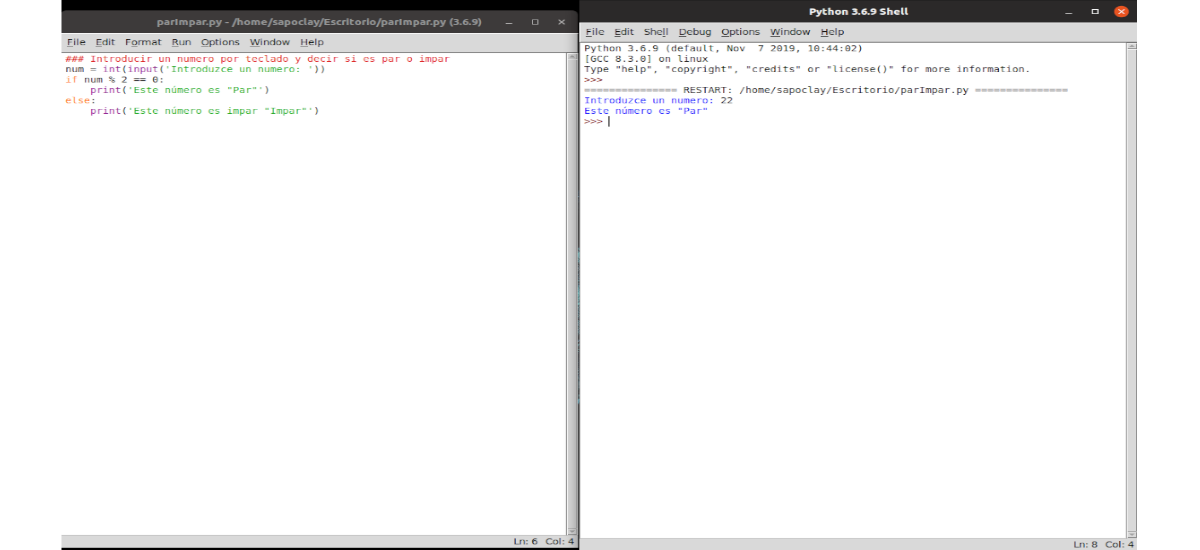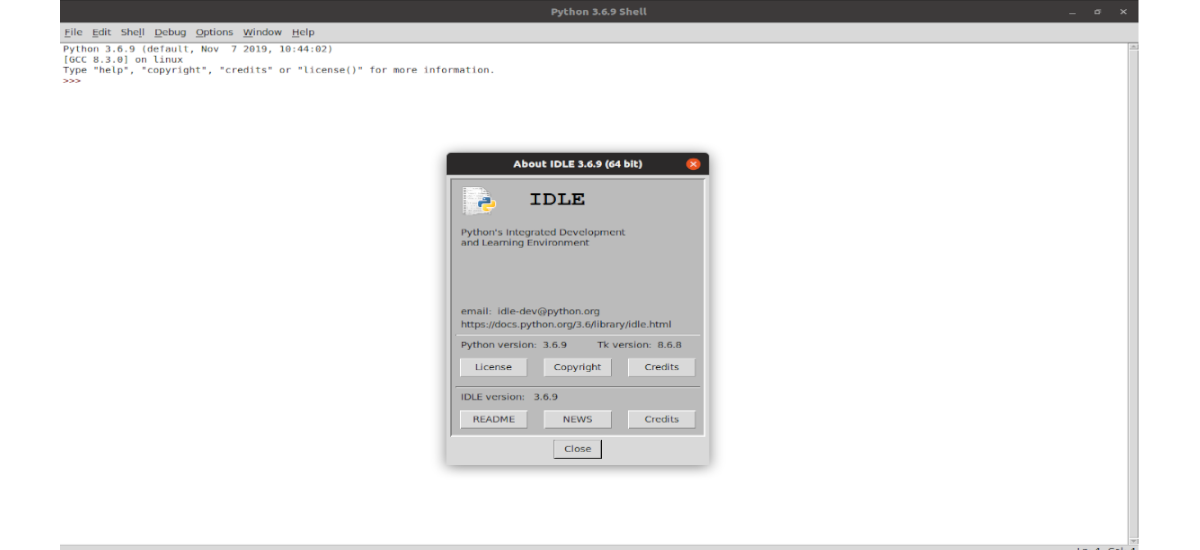
Nel prossimo articolo daremo uno sguardo a IDLE Python. Si tratta di una ambiente di sviluppo integrato per l'apprendimento di Python, che è un'alternativa alla riga di comando. Alcuni sistemi operativi vengono forniti con l'interprete Python, ma su altri sistemi potrebbe essere necessario installarlo. Su Gnu / Linux, IDLE è distribuito come un'applicazione separata che può essere installato dai repository di ciascuna distribuzione.
Questo IDE è gratuito e open source. Sebbene la sua interfaccia sia molto meno elaborata rispetto ad altri IDE, non mancano le funzionalità con IDLE. Nelle righe seguenti vedremo quanto è facile installarlo in Ubuntu, 18.04 in questo esempio.
Caratteristiche generali in IDLE Python
IDLE è l'acronimo di Integrated Development Environment e include funzionalità come:
- Conosci codificato in Python al 100% puro, utilizzando il toolkit GUI di tkinter.
- Es multipiattaforma. Funziona quasi allo stesso modo su Windows, Unix e macOS.
- Editor di testo multi-finestra con annulla più.
- Evidenziazione della sintassi.
- Ci offrirà la possibilità di completamento automatico.
- Rientro intelligente.
- Windows di Shell Python (interprete interattivo) con colorazione del codice di input, output e messaggi di errore.
- Include a debugger con punti di interruzione persistenti, passaggi e visualizzazione di spazi dei nomi globali e locali.
- E' possibile cerca in qualsiasi finestra, sostituisci nelle finestre dell'editor e cerca in più file (grep).
a maggiori informazioni su questo progetto, puoi consultare la documentazione che offrono nel loro file sito.
Installa IDLE Python su Ubuntu
Le uniche cose di cui avremo bisogno affinché funzioni sono un sistema Ubuntu e un account utente con privilegi sudo. Prima di iniziare un'installazione, è sempre intelligente eseguire un aggiornamento del software disponibile nei repository. Per fare ciò dovremo solo aprire una finestra di terminale (Ctrl + Alt + T) e scrivere in essa:
sudo apt-get update; sudo apt-get upgrade
Una volta completato l'aggiornamento, riavviare se necessario.
La Installazione IDLE è così semplice che avremo solo bisogno di scrivere in un terminale (Ctrl + Alt + T):
sudo apt-get install idle
Una volta completata l'installazione, IDLE è pronto per partire.
Come usare IDLE
Se facciamo clic sul menu del desktop, troveremo due voci per IDLE. Uno è etichettato IDLE (usando python 3.6.9, nel mio caso) e l'altro solo IDLE.
Quando si apre la finestra IDLE, tutto è pronto per iniziare la codifica. La finestra IDLE principale è un ambiente Python interattivo in cui è possibile scrivere comandi Python dopo il prompt >>> (in inglese, prompt). Premendo Intro, IDLE eseguirà immediatamente l'ordine. Se l'ordine produce un risultato, verrà visualizzato in blu e senza il simbolo di richiesta. Ad esempio, nell'indicatore IDLE possiamo scrivere la riga:
print("Hola, Ubunlog")
Dopo la pressatura Intro sulla tastiera, dovresti vedere qualcosa di simile allo screenshot qui sopra.
Scrivi il tuo programma su un file
IDLE è anche un editor di programmi elementare, che ti permette di scrivere programmi, salvarli su file ed eseguirli. La finestra IDLE principale è sempre l'ambiente interattivo, ma è anche la finestra in cui verranno eseguiti i programmi.
Per creare un file di programma con IDLE, dovremo aprire una nuova finestra utilizzando il menu File> Nuovo file (o la scorciatoia da tastiera Ctrl + N).
Una volta terminata la scrittura del nostro codice, per eseguire un programma modificato in IDLE, è necessario prima salvarlo. Una volta salvato, può essere eseguito tramite l'opzione di menu Esegui> Esegui modulo (possiamo anche usare il tasto F5).
E questo è uno sguardo di base su come installare e utilizzare IDLE Python in Ubuntu. Per ulteriori informazioni su come ottenere il massimo da questo ambiente di sviluppo integrato, puoi dare un'occhiata al documentazione ufficiale.
L'utilizzo di IDLE può essere una buona esperienza di apprendimento per i nuovi utenti. Anche se non dobbiamo dimenticare che questa è solo una delle tante opzioni disponibili come puoi vedere di seguito lista.